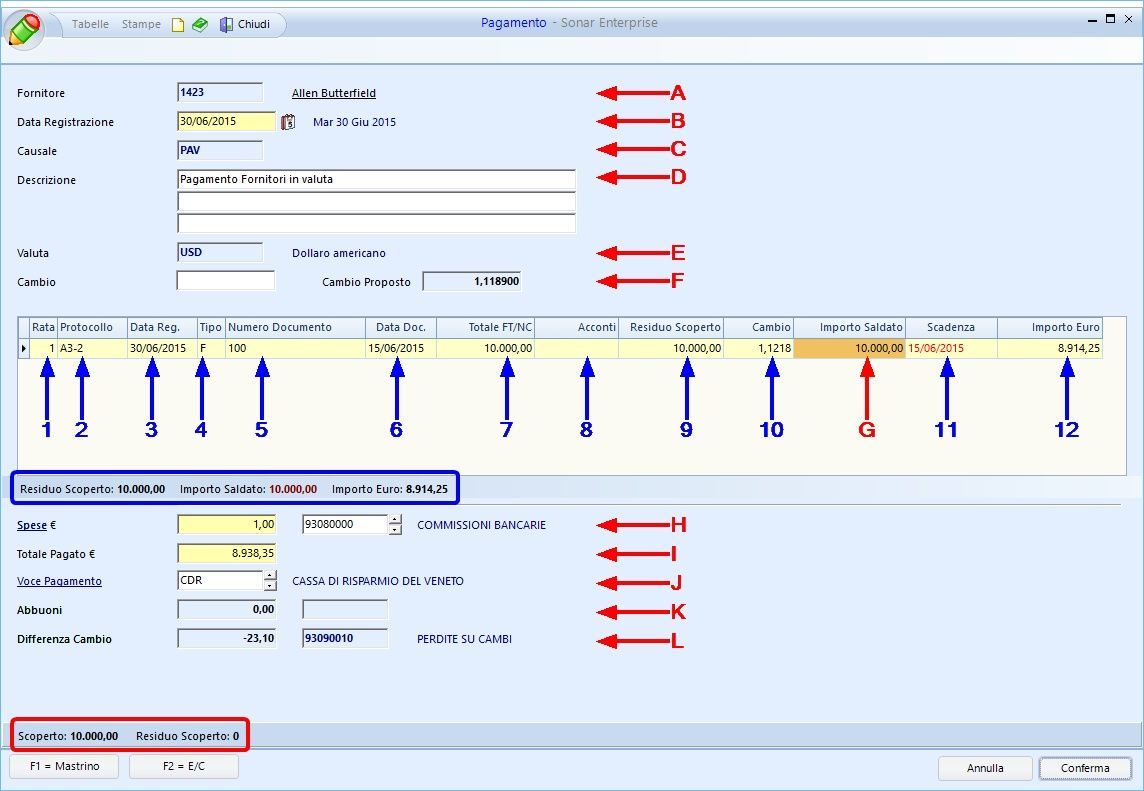Nell'eventualità che sia attivata la gestione dei pagamenti in valuta diversa dall'Euro sarà necessario inserire una causale specifica per i pagamenti in valuta (1, nell'esempio "PAV", per creare causali contabili pagamenti vedi l’istruzione operativa AM.TC.CC.006).
Inserire poi l’Anagrafica del fornitore (2, nell’esempio “Allen Butterfield”).
Inserire infine la Valuta (3, nell'esempio "Dollaro americano") Cliccare poi Avanti.
È possibile utilizzare i tasti funzione per ricerche specifiche:
F5 |
Cerca uno specifico fornitore tra tutti i fornitori |
CTRL+F5 |
Cerca uno specifico cliente tra tutti i clienti |
F9 |
Cerca uno specifico fornitore tra i fornitori con scoperti |
CTRL+F9 |
Cerca uno specifico cliente tra i clienti con scoperti |
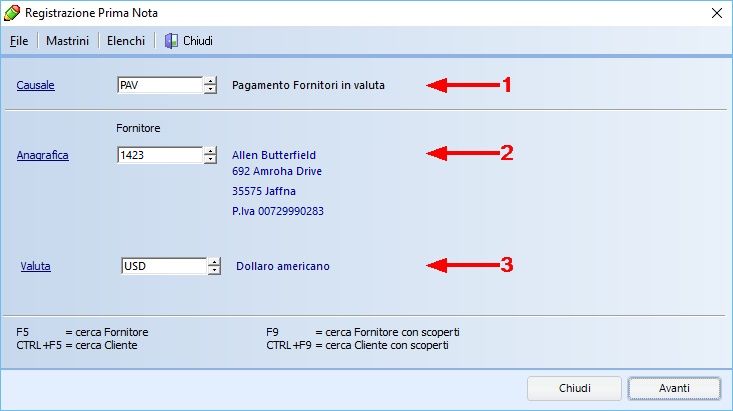
Inserire poi:
A |
Fornitore |
Viene visualizzato qui il codice (non modificabile) del cliente inserito nella scheda precedente (nell’esempio “1423”) |
B |
Data |
È possibile inserire la data sia scrivendola nell’apposito spazio sia selezionandola dall’apposito calendario (nell’esempio “30/06/2015”) |
C |
Causale |
Viene visualizzato qui il codice (non modificabile) della causale inserita nella scheda precedente (nell’esempio “PAV”) |
D |
Descrizione |
Scrivere qui una descrizione riassuntiva (nell’esempio “Pagamento Fornitori in valuta”, solitamente viene qui riportata la descrizione inserita nella causale, il campo è comunque modificabile) |
E |
Valuta |
Viene visualizzato qui il codice (non modificabile) della valuta inserita nella scheda precedente (nell’esempio “USD”) |
F |
Cambio |
È possibile inserire manualmente il cambio della valuta scrivendolo in questo campo. Se si lascia vuoto questo campo il sistema utilizza automaticamente il cambio proposto (è il caso dell’esempio) |
Cambio Proposto |
Viene visualizzato qui il tasso di cambio (non modificabile) presente nel programma Cambi alla data stessa o alla data precedente più vicina alla data di registrazione dell'incasso (nell’esempio “1,118900”), e, dal programma Cambi si può verificare la data 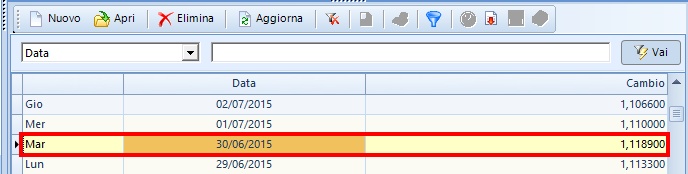 |
In Effetti da pagare si visualizzano le righe effetti aperti relativi al fornitore selezionato (indicati in blu numerato i dati importati, in rosso con lettera l'unico campo modificabile):
1 |
Rata |
Viene visualizzato qui il numero della rata dell'effetto (nell’esempio “1”) |
2 |
Protocollo |
Viene visualizzato qui il numero del protocollo dell'effetto (nell’esempio “A3-2”) |
3 |
Data Reg. |
Viene visualizzata qui la data di registrazione dell'effetto (nell’esempio “30/06/2015”) |
4 |
Tipo |
Viene visualizzato qui il tipo documento (nell’esempio “F”) |
5 |
Numero Documento |
Viene visualizzato qui il numero del documento dell'effetto (nell’esempio “100”) |
6 |
Data Doc. |
Viene visualizzata qui la data del documento dell'effetto (nell’esempio “15/06/2015”) |
7 |
Totale FT/NC |
Viene visualizzato qui il valore totale dell'effetto (nell’esempio “10.000,00”) |
8 |
Acconti |
Viene visualizzato qui il valore totale degli eventuali acconti presenti nell'effetto |
9 |
Residuo Scoperto |
Viene visualizzato qui il valore totale del residuo scoperto dell'effetto (nell’esempio “10.000,00”) |
10 |
Cambio |
Viene visualizzato qui il cambio del giorno del documento (nell’esempio “1,1218”) |
C |
Importo Saldato |
È possibile inserire in questo campo il pagamento dell’operazione relativamente a ciascun effetto (nell’esempio “10.000,00”), premendo la barra spaziatrice viene inserito automaticamente il totale scoperto relativo a quella riga |
11 |
Scadenza |
Viene visualizzata qui la data di scadenza dell'effetto (nell’esempio prima riga “15/06/2015”) |
12 |
Importo Euro |
Viene visualizzato qui il valore totale in Euro dell'importo, calcolato al tasso di cambio del campo 10 (nell’esempio “8.914,25”) |
Si possono poi visualizzare il Residuo Scoperto e l'Importo Saldato e l'Importo Euro (riquadro in blu).
In Contropartite si visualizzano:
H |
Spese € |
Somma automatica degli acconti totali inseriti precedentemente (nell’esempio “366,48”) |
I |
Totale Pagato € |
Somma automatica degli importi saldati e delle eventuali spese (nell'esempio "8.938,35"). In caso di scostamenti del totale calcolato rispetto a quello effettivamente pagato è possibile modificare il totale qui segnato, lo scostamento verrà segnalato automaticamente nella casella Abbuoni (vedi sotto) |
J |
Voce Pagamento |
È necessario inserire l'attribuzione contabile del pagamento (cliccando su Voce Pagamento si apre la tabella da cui scegliere la modalità, nell’esempio “CASSA DI RISPARMIO DEL VENETO”) |
K |
Abbuoni |
Indica automaticamente lo scostamento tra il totale pagato calcolato e quello effettivo, assegnandolo automaticamente alla relativa voce contabile. È necessario definire gli appositi parametri per sfruttare questa opportunità |
L |
Differenza Cambio |
Indica automaticamente la differenza di valore in Euro tra il giorno di emissione della fattura e quello di incasso (nell'esempio "-23,10"), assegnandolo automaticamente alla relativa voce contabile (nell’esempio “PERDITE SU CAMBI”). È necessario definire gli appositi parametri per sfruttare questa opportunità |
Nella parte inferiore della scheda sono visualizzabili lo Scoperto ed il Residuo Scoperto (riquadro in rosso). Cliccare poi Conferma.